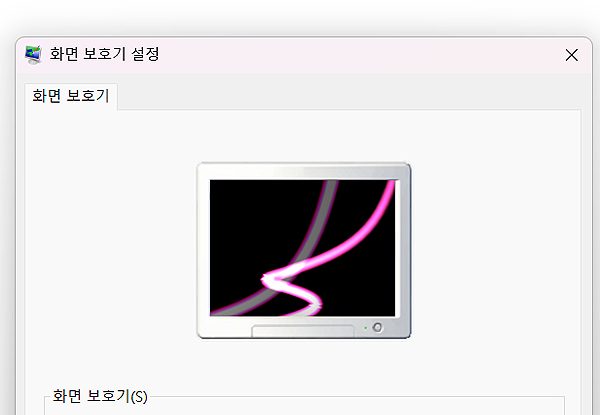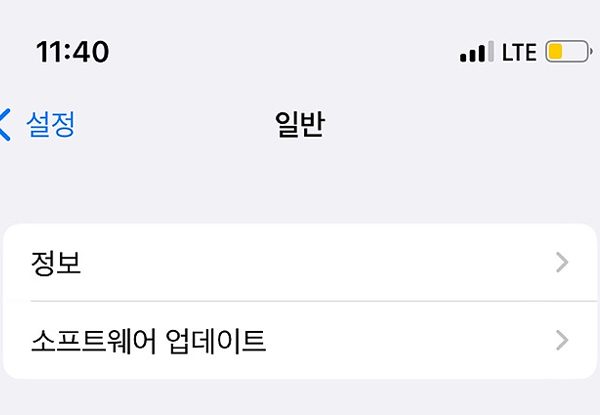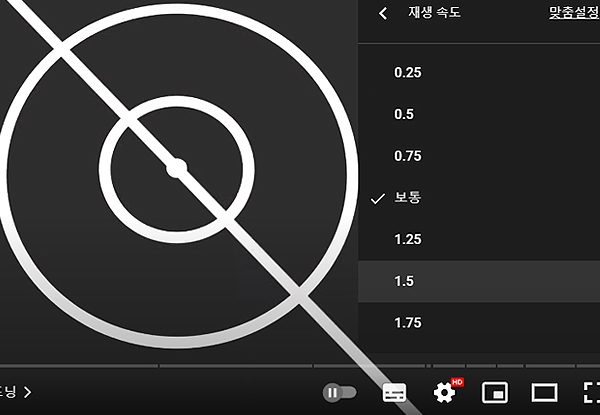엣지 효율성 모드 사용 및 설정하는 방법
엣지 효율성 모드 사용 및 설정하는 방법에 대한 안내 글로 어디에서 어떻게 설정하는지를 정리해 두었습니다.
해당 기능이 필요하셨던 분들 또는 끄고 싶으셨던 분들은 아래 내용을 참고해 보시길 바랍니다. 간단한 과정을 통해 설명되어 있으며, 모드에 대한 설명도 적어두었습니다.
엣지 효율성 모드 간단히 알고 넘어가기 :
효율성 모드는 컴퓨터 리소스를 저장하여 전력 사용량을 최소화하는 설정입니다.
불필요한 부분은 최소화 되며, 배터리, 시스템 자원의 사용 감소 등을 통해 효율적인 에너지를 사용할 수 있게 됩니다. 배터리 수명 또는 CPU와도 관련되어 있다고 하니 간략히 알고 넘어가보시면 되겠습니다.
엣지 효율성 모드 사용 및 설정 방법
1. 엣지 브라우저를 실행해 주신 다음, 쩜 세개 메뉴에서 [설정]을 눌러주세요.
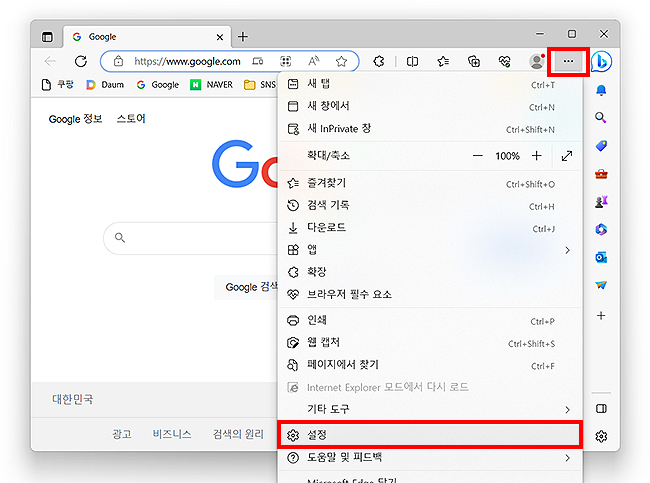
2. 왼쪽 설정 메뉴에서 [시스템 및 성능]을 ‘성능 최적화’에서 ‘효율성 모드’를 활성화 시켜주시면 됩니다.
*반대로 비활성화 시켜주고 싶으신 분들은 그대로 두거나, 꺼짐 상태로 유지시켜주시면 됩니다.
*그 아래에는 개별로 선택할 수 있는 설정들도 있습니다. 메뉴별로 설명이 나와 있으니 불필요하다 생각이 든다면 꺼주셔도 좋습니다.
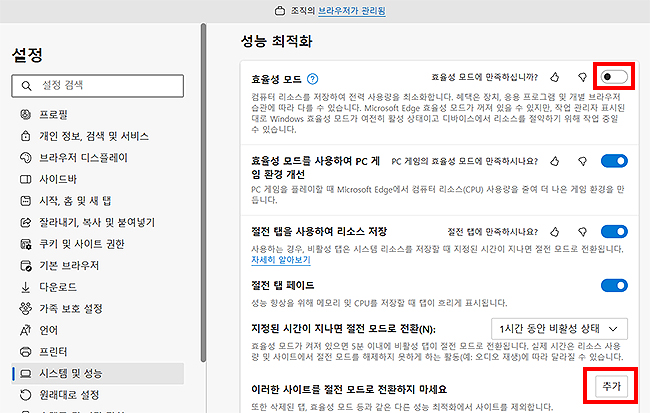
메뉴 별 간단한 정리 :
- 효율성 모드를 사용하여 PC 게임 환경 개선 : PC 게임을 플레이 할 때 엣지에서 컴퓨터 리소스 사용량을 줄여 더 나은 게임 환경을 만듭니다.
- 절전 탭을 사용하여 리소스 저장 : 해당 기능의 사용시, 비활성 탭은 시스템 리소스를 저장할 때 지정된 시간이 지나면 절전 모드로 전환됩니다.
- 절전 탭 페이드 : 성능 향상을 위해 메모리 및 CPU를 저장할 때 탭이 흐리게 표시됩니다.
- 지정된 시간이 지나면 절전 모드로 전환 : 효율성 모드가 켜져 있으면, 5분 이내 비활성 탭이 절전 모드로 전환됩니다.
- 이런 사이트를 절전 모드로 전환하지 마세요 : 주로 사용하는 사이트가 있을 경우 해당 사이트는 절전 모드가 안되도록 [추가] 할 수 있습니다.
*위 설정 부분들은 유저분들에 성향이나 사용하는 패턴에 따라 활성화 또는 비활성화 시킬 수 있습니다. 안내드린 부분과 같이 간단히 읽어 보신 후, 설정을 해주시면 됩니다.